Ontwikkelaarsfout 11557 in Modern Warfare 2 en Warzone 2.0 repareren
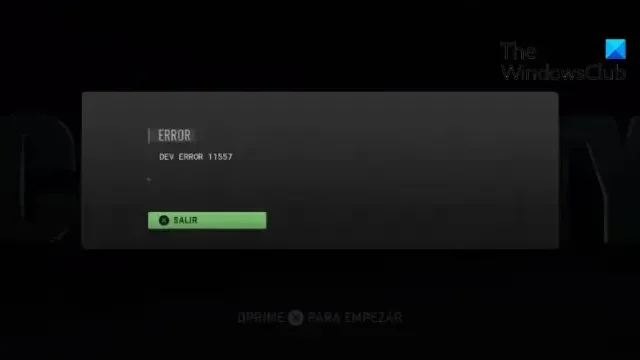
Als de ontwikkelaarsfout 11557 in Modern Warfare 2 en Warzone 2.0 je blijft storen, kan dit bericht helpen. Deze fout kan op veel manieren optreden, van plotselinge crashes en vastlopen tot frustrerende verstoringen tijdens het spelen.
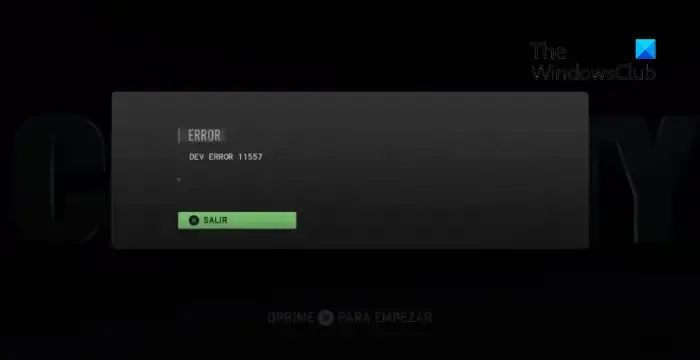
Ontwikkelaarsfout 11557 in Modern Warfare 2 en Warzone 2.0 repareren
Om de ontwikkelaarsfout 11557 in Modern Warfare 2 en Warzone 2.0 op te lossen, voer je de game uit als beheerder en schakel je overklokken uit. Volg verder deze suggesties:
- Controleer de systeemcompatibiliteit
- Update grafische stuurprogramma’s
- Scan de spelbestanden
- Wijzig de in-game-instellingen
- Overlay uitschakelen
- Update DirectX naar de nieuwste versie
- Installeer het spel opnieuw
Laten we deze nu in detail bekijken.
1] Controleer de systeemcompatibiliteit
Voordat u met verschillende probleemoplossingsmethoden begint, controleert u of uw apparaat aan de vereiste specificaties voldoet om beide games te kunnen spelen. Dit zijn de aanbevolen vereisten:
- Besturingssysteem: Windows 10 64 Bit (laatste update) of Windows 11 64 Bit (laatste update)
- CPU: Intel Core i5-6600K / Core i7-4770 of AMD Ryzen 5 1400
- RAM-geheugen: 12 GB
- Hi-Rez activacache: maximaal 32 GB
- Videokaart: NVIDIA GeForce GTX 1060, AMD Radeon RX 580 of Intel ARC A770
- Videogeheugen: 4 GB
2] Update grafische stuurprogramma’s
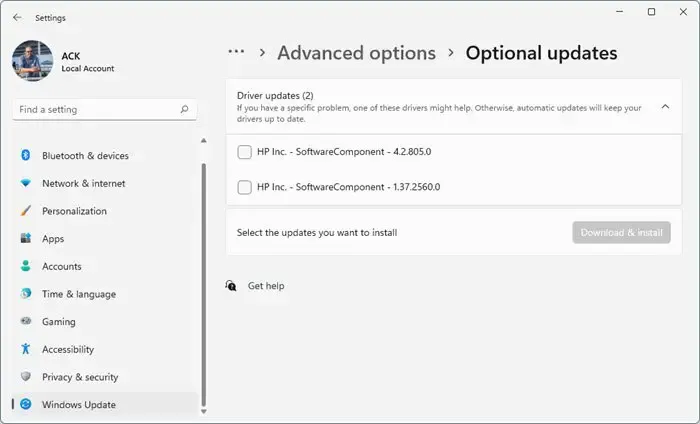
Controleer vervolgens of de grafische stuurprogramma’s zijn bijgewerkt naar de nieuwste versie. De ontwikkelaarsfout 11557 Modern Warfare 2 en Warzone 2.0 kan ook optreden als de grafische stuurprogramma’s verouderd of beschadigd zijn. U kunt als volgt de grafische stuurprogramma’s bijwerken:
- Druk op Windows + I om Instellingen te openen en navigeer naar Update en beveiliging > Windows Update .
- Klik op Optionele updates bekijken en er verschijnt een lijst met beschikbare updates; kies degene die u wilt installeren.
Mogelijk wilt u gratis driverupdatesoftware gebruiken . NV Updater en AMD Driver Autodetect zullen het stuurprogramma van de grafische kaart bijwerken als dat het geval is.
3] Scan de spelbestanden
De spelbestanden kunnen beschadigd raken als gevolg van een bug of een recente update. Dit zou ook de reden kunnen zijn waarom de ontwikkelaarsfout 11557 optreedt in CoD Modern Warfare en Warzone. Om dit op te lossen, verifieert u de gamebestanden van gamebestanden op Steam en scant u de gamebestanden op de Battle.net-client.
Op stoom
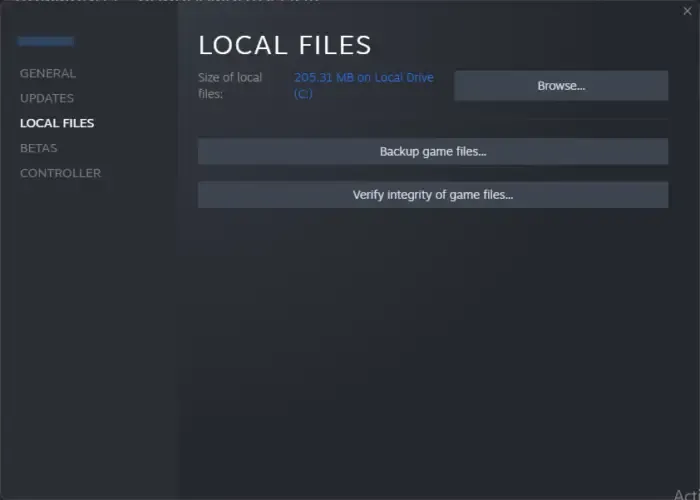
- Open Steam en klik op Bibliotheek .
- Klik met de rechtermuisknop op CoD Modern Warfare 2/Warzone 2.0 in de lijst.
- Selecteer Eigenschappen > Lokale bestanden .
- Klik vervolgens op Integriteit van gamebestanden verifiëren .
Op Battle.net
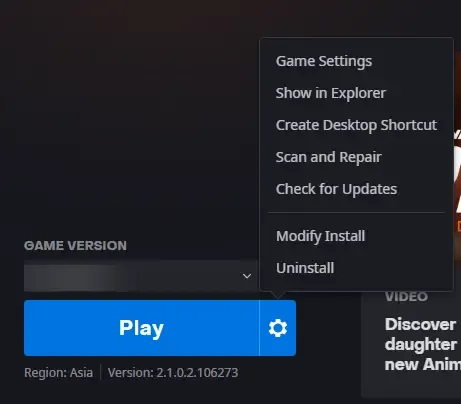
- Start de Battle.net- client en klik op CoD Modern Warfare 2/Warzone 2.0 .
- Klik op het tandwielpictogram en selecteer Scannen en repareren .
- Klik nu op Scan starten en wacht tot het proces is voltooid.
- Sluit het Battle.net-opstartprogramma en start uw pc opnieuw op zodra u klaar bent.
4] Wijzig de in-game-instellingen
Verkeerd geconfigureerde in-game instellingen zijn een andere reden waarom de ontwikkelaarsfout 11557 optreedt in Call of Duty. Wijzig deze instellingen en kijk of de fout is verholpen. Het proces is vrijwel hetzelfde in beide games. Hier is hoe:
- Start het spel en navigeer naar Instellingen > Grafisch > Kwaliteit > On-Demand Texture Streaming > Meer weergeven .
- Stel hier de toegewezen textuurcachegrootte in op het minimum.
- Ga vervolgens naar Account > Netwerkinstellingen en schakel Crossplay-communicatie uit .
- Start het spel opnieuw op zodra u klaar bent en controleer of de fout is verholpen.
5] Overlay uitschakelen
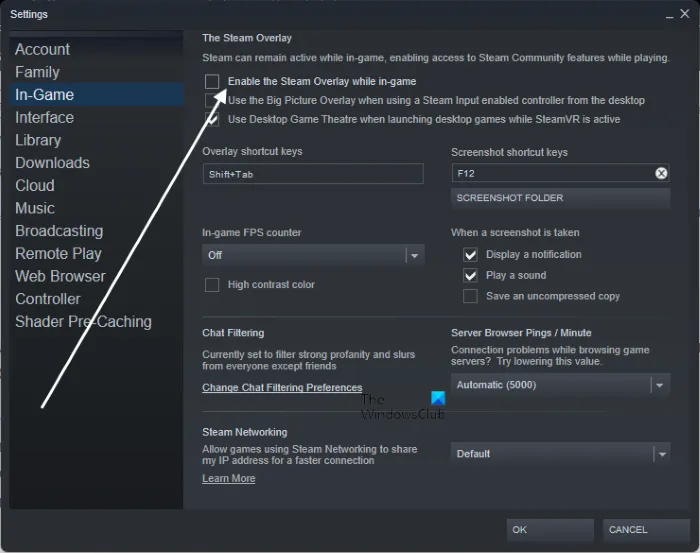
NVIDIA en Steam Overlay bieden verschillende tools en functies. Deze omvatten prestatiestatistieken, het maken van schermafbeeldingen, enz. Het uitschakelen van deze functie kan helpen bij het oplossen van fouten met Call of Duty Modern Warfare 2 en Warzone 2.0. Hier leest u hoe u Overlay in Steam en GeForce Experience kunt uitschakelen .
6] Update DirectX naar de nieuwste versie
7] Installeer het spel opnieuw
Als geen van deze suggesties je heeft geholpen, overweeg dan om de game opnieuw te installeren. Het is bekend dat dit de meeste gebruikers helpt de fout op te lossen.
We hopen dat een van deze suggesties u helpt.
Hoe los ik ontwikkelaarsfout 11557 Warzone 2 op?
Om de fout 11557 in Warzone 2 op te lossen, schakelt u overklokken uit en wijzigt u de in-game-instellingen. Als dat echter niet helpt, update dan de grafische stuurprogramma’s en voer het spel uit in de schone opstartmodus.
Hoe repareer ik de foutmelding Warzone 2.0 Purchase Modern Warfare 2 om toegang te krijgen?
De aankoop van Modern Warfare 2 om toegang te krijgen kan optreden als gevolg van een bug of storing. Als je de game al hebt gekocht en je ziet dit bericht nog steeds, start dan de game/pc en de router opnieuw op en kijk. Als dat niet helpt, neem dan contact op met de ondersteuning.



Geef een reactie